Τι είναι οι πίνακες ελέγχου και οι αναφορές στο Excel;

Στο Excel, είναι κρίσιμο να κατανοήσουμε τη διαφορά μεταξύ αναφορών και πινάκων εργαλείων για την αποτελεσματική ανάλυση και οπτικοποίηση δεδομένων.
Εάν δεν σας αρέσει η διάταξη των διαφανειών σας σε μια παρουσίαση του PowerPoint 2016, καλέστε το Slide Master και κάντε κάτι γι' αυτό, όπως φαίνεται στα παρακάτω βήματα:
Ανοίξτε την Κύρια προβολή διαφανειών ανοίγοντας την καρτέλα Προβολή στην Κορδέλα και, στη συνέχεια, κάνοντας κλικ στο κουμπί Κύρια διαφάνεια, που βρίσκεται στην ομάδα Προβολές παρουσίασης.
Εναλλακτικά, μπορείτε να κρατήσετε πατημένο το πλήκτρο Shift και, στη συνέχεια, να κάνετε κλικ στο κουμπί Normal View κοντά στην κάτω δεξιά γωνία της οθόνης.
Δείτε το Slide Master σε όλο του το μεγαλείο.
Το σχήμα δείχνει ένα τυπικό Slide Master. Μπορείτε να δείτε τα σύμβολα κράτησης θέσης για τον τίτλο και το κύριο κείμενο της διαφάνειας. Αν και κανένα δεν είναι ορατό σε αυτό το παράδειγμα, το Master μπορεί επίσης να περιέχει χρώματα φόντου και άλλα στοιχεία που υπάρχουν σε κάθε διαφάνεια.
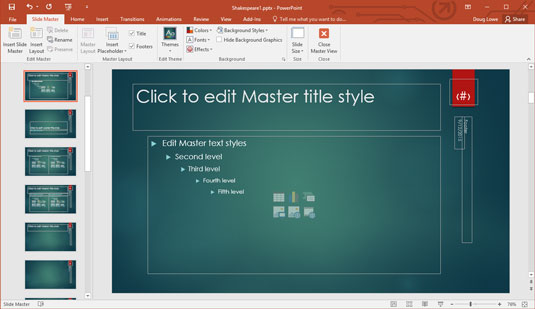
Κύρια προβολή διαφανειών.
Το Slide Master περιλαμβάνει σύμβολα κράτησης θέσης για τρία αντικείμενα που εμφανίζονται στο κάτω μέρος κάθε διαφάνειας: την περιοχή Date, την περιοχή Footer και την περιοχή Number.
Στην αριστερή πλευρά της οθόνης εμφανίζονται μια μικρογραφία κάθε Master Slide καθώς και οι διατάξεις για κάθε Master.
Κάντε όποιες αλλαγές μορφοποίησης θέλετε.
Επιλέξτε το κείμενο στο οποίο θέλετε να εφαρμόσετε ένα νέο στυλ και κάντε τις αλλαγές μορφοποίησης. Εάν θέλετε όλοι οι τίτλοι των διαφανειών να είναι με πλάγιους χαρακτήρες, για παράδειγμα, επιλέξτε το κείμενο του τίτλου και, στη συνέχεια, πατήστε Ctrl+I ή κάντε κλικ στο κουμπί Πλάγια στη γραμμή εργαλείων Μορφοποίηση.
Βεβαιωθείτε ότι είναι επιλεγμένο το ίδιο το Slide Master — όχι μία από τις διατάξεις του. Με αυτόν τον τρόπο, τυχόν αλλαγές που κάνετε ισχύουν για όλες τις διατάξεις που σχετίζονται με το Slide Master.
(Προαιρετικό) Για να προσθέσετε στοιχεία που είναι συγκεκριμένα για μία από τις διατάξεις, επιλέξτε τη διάταξη και, στη συνέχεια, προσθέστε τις αλλαγές σας.
Για παράδειγμα, μπορεί να θέλετε να προσθέσετε περισσότερα γραφικά στοιχεία ή να επιλέξετε διαφορετικές γραμματοσειρές για τις διαφάνειες του τίτλου σας. Για να το κάνετε αυτό, επιλέξτε τη διάταξη της Διαφάνειας τίτλου και κάντε τις αλλαγές σας.
Κάντε κλικ στο κουμπί Κανονική προβολή κοντά στην κάτω δεξιά γωνία του παραθύρου για να επιστρέψετε στην Κανονική προβολή.
Τελείωσες!
Παρατηρήστε ότι το αντικείμενο σώματος περιέχει παραγράφους για πέντε επίπεδα περιγράμματος μορφοποιημένες με διαφορετικά μεγέθη σημείων, εσοχές και στυλ κουκκίδων. Εάν θέλετε να αλλάξετε τον τρόπο με τον οποίο διαμορφώνεται ένα επίπεδο περιγράμματος, αυτό είναι το μέρος για να το κάνετε.
Μπορείτε να πληκτρολογήσετε ό,τι θέλετε στα σύμβολα θέσης στον τίτλο ή στην περιοχή αντικειμένου, αλλά το κείμενο που πληκτρολογείτε δεν εμφανίζεται στις διαφάνειες. Το κείμενο που εμφανίζεται σε αυτά τα σύμβολα κράτησης θέσης παρέχεται μόνο για να μπορείτε να δείτε το αποτέλεσμα των αλλαγών μορφοποίησης που εφαρμόζετε.
Μπορείτε να επεξεργαστείτε οποιοδήποτε άλλο αντικείμενο στο Master κάνοντας κλικ σε αυτό. Σε αντίθεση με τα σύμβολα κράτησης θέσης τίτλου και αντικειμένων, κάθε κείμενο που πληκτρολογείτε σε άλλα αντικείμενα του Slide Master εμφανίζεται ακριβώς όπως το πληκτρολογείτε σε κάθε διαφάνεια.
Στο Excel, είναι κρίσιμο να κατανοήσουμε τη διαφορά μεταξύ αναφορών και πινάκων εργαλείων για την αποτελεσματική ανάλυση και οπτικοποίηση δεδομένων.
Ανακαλύψτε πότε να χρησιμοποιήσετε το OneDrive για επιχειρήσεις και πώς μπορείτε να επωφεληθείτε από τον αποθηκευτικό χώρο των 1 TB.
Ο υπολογισμός του αριθμού ημερών μεταξύ δύο ημερομηνιών είναι κρίσιμος στον επιχειρηματικό κόσμο. Μάθετε πώς να χρησιμοποιείτε τις συναρτήσεις DATEDIF και NETWORKDAYS στο Excel για ακριβείς υπολογισμούς.
Ανακαλύψτε πώς να ανανεώσετε γρήγορα τα δεδομένα του συγκεντρωτικού πίνακα στο Excel με τέσσερις αποτελεσματικές μεθόδους.
Μάθετε πώς μπορείτε να χρησιμοποιήσετε μια μακροεντολή Excel για να αποκρύψετε όλα τα ανενεργά φύλλα εργασίας, βελτιώνοντας την οργάνωση του βιβλίου εργασίας σας.
Ανακαλύψτε τις Ιδιότητες πεδίου MS Access για να μειώσετε τα λάθη κατά την εισαγωγή δεδομένων και να διασφαλίσετε την ακριβή καταχώρηση πληροφοριών.
Ανακαλύψτε πώς να χρησιμοποιήσετε το εργαλείο αυτόματης σύνοψης στο Word 2003 για να συνοψίσετε εγγραφές γρήγορα και αποτελεσματικά.
Η συνάρτηση PROB στο Excel επιτρέπει στους χρήστες να υπολογίζουν πιθανότητες με βάση δεδομένα και πιθανότητες σχέσης, ιδανική για στατιστική ανάλυση.
Ανακαλύψτε τι σημαίνουν τα μηνύματα σφάλματος του Solver στο Excel και πώς να τα επιλύσετε, βελτιστοποιώντας τις εργασίες σας αποτελεσματικά.
Η συνάρτηση FREQUENCY στο Excel μετράει τις τιμές σε έναν πίνακα που εμπίπτουν σε ένα εύρος ή bin. Μάθετε πώς να την χρησιμοποιείτε για την κατανομή συχνότητας.





